Umění úpravy textu v Paint.NET je rozhodujícím krokem pro vytváření vizuálně atraktivních a individuálních obsahů. V tomto návodu se dozvíš, jak můžeš texty zbarvit a zvýraznit pomocí různých technik a nástrojů softwaru. Ať už chceš vytvořit nápadné miniatury pro svůj YouTube kanál nebo kreativní design pro projekt, s správnými instrukcemi a nástroji můžeš oživit své nápady.
Nejdůležitější poznatky
- Použití nových vrstev je rozhodující pro to, aby se náhodně nezměnil pozadí textů.
- Barvy lze upravit cíleně pomocí barevné korekce.
- Pomocí kouzelného prutu můžeš přesně vybrat a zbarvit části textu.
- Použití nástroje „Přebarvit“ ti pomůže dosáhnout požadovaných efektů, aniž by byla ovlivněna původní forma textu.
Postupný návod
Pro úpravu textů v programu Paint.NET postupuj podle těchto jednoduchých kroků:
1. Vytvoř novou vrstvu
Před tím, než začneš s barevnou úpravou textů, otevři nový projekt v programu Paint.NET a vytvoř novou vrstvu. Je to důležité, protože tak nedojde k nechtěnému zabarvení pozadí textu.
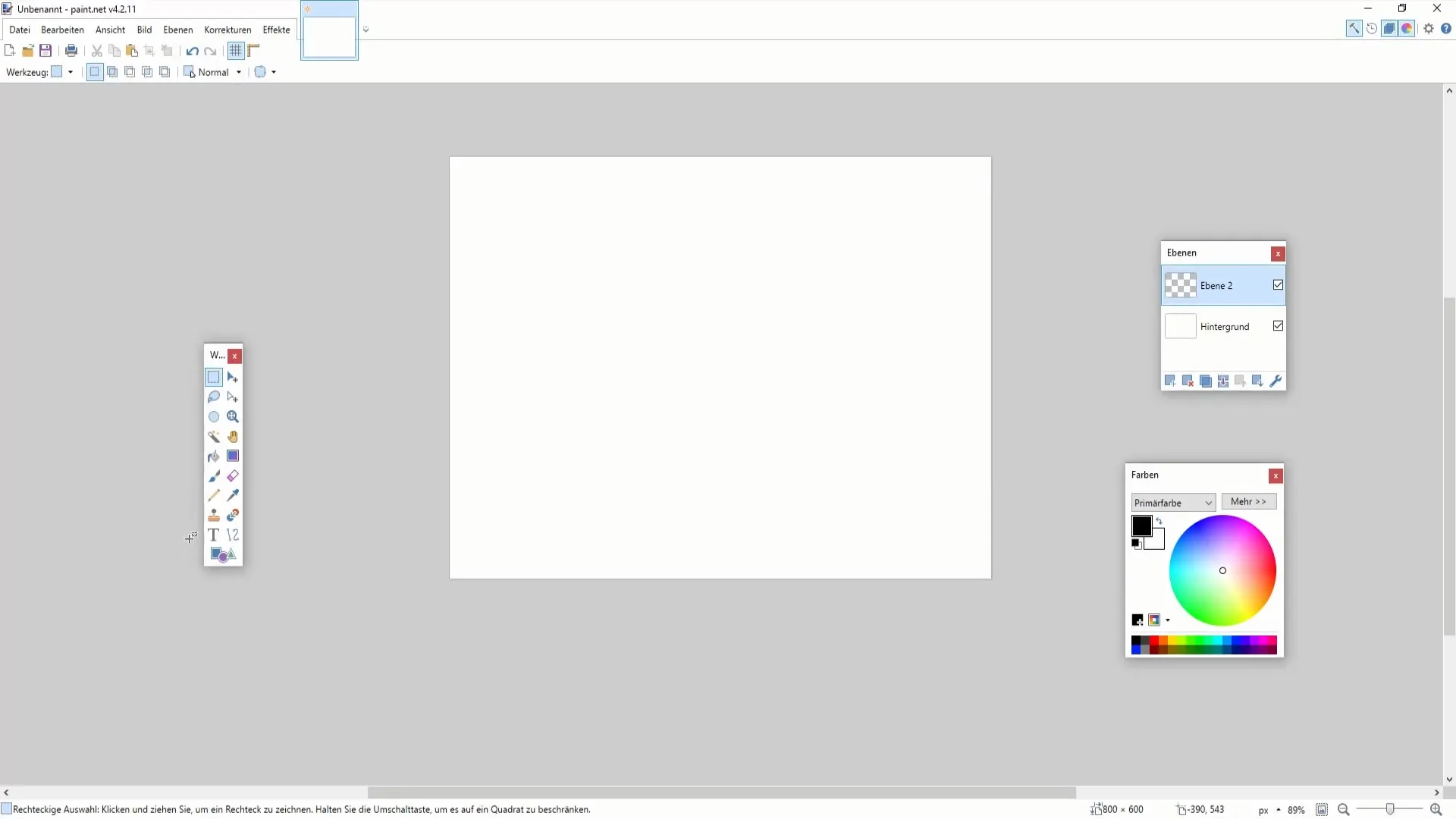
2. Zadej text
Nyní vlož svůj požadovaný text. Můžeš upravit písmo a velikost tak, aby odpovídaly tvému designu. Pokud například chceš mít červený text, vyber příslušnou barvu písma. Dbáš, aby zůstalo zadávání textu jednoduché a bezproblémové, abys si udržel přehled.
3. Použití barevné korekce
Po zadání textu můžeš využít barevnou korekci k úpravě barvy textu. Jdi do korekcí a vyber možnost barevná korekce. Zde můžeš snadno přejíždět myší přes různé barvy a vidět, jak ovlivňují tvůj text, aniž bys musel vybírat slovo po slovu.
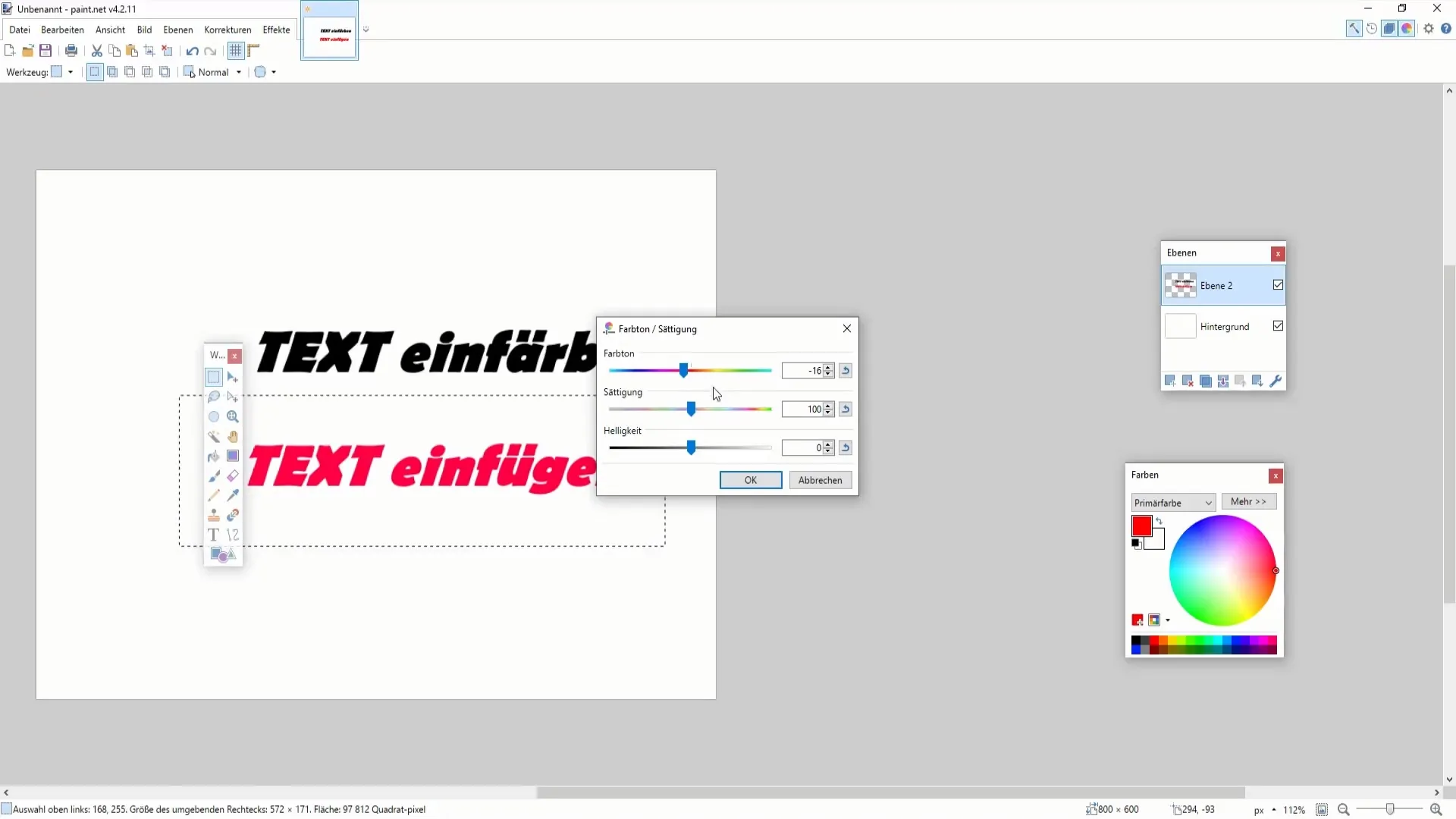
4. Výběr s kouzelným prutem
U černého textu je úprava trochu složitější. Tady vstupuje do hry kouzelný prut. Nastav toleranci něco vyššího (např. na 60), abys získal přesnější výběrové možnosti. Drž stisknutou klávesu Crtl a klikni na text, abys rozšířil výběr. Feintuning je důležitý, abys dosáhl požadovaného efektu.
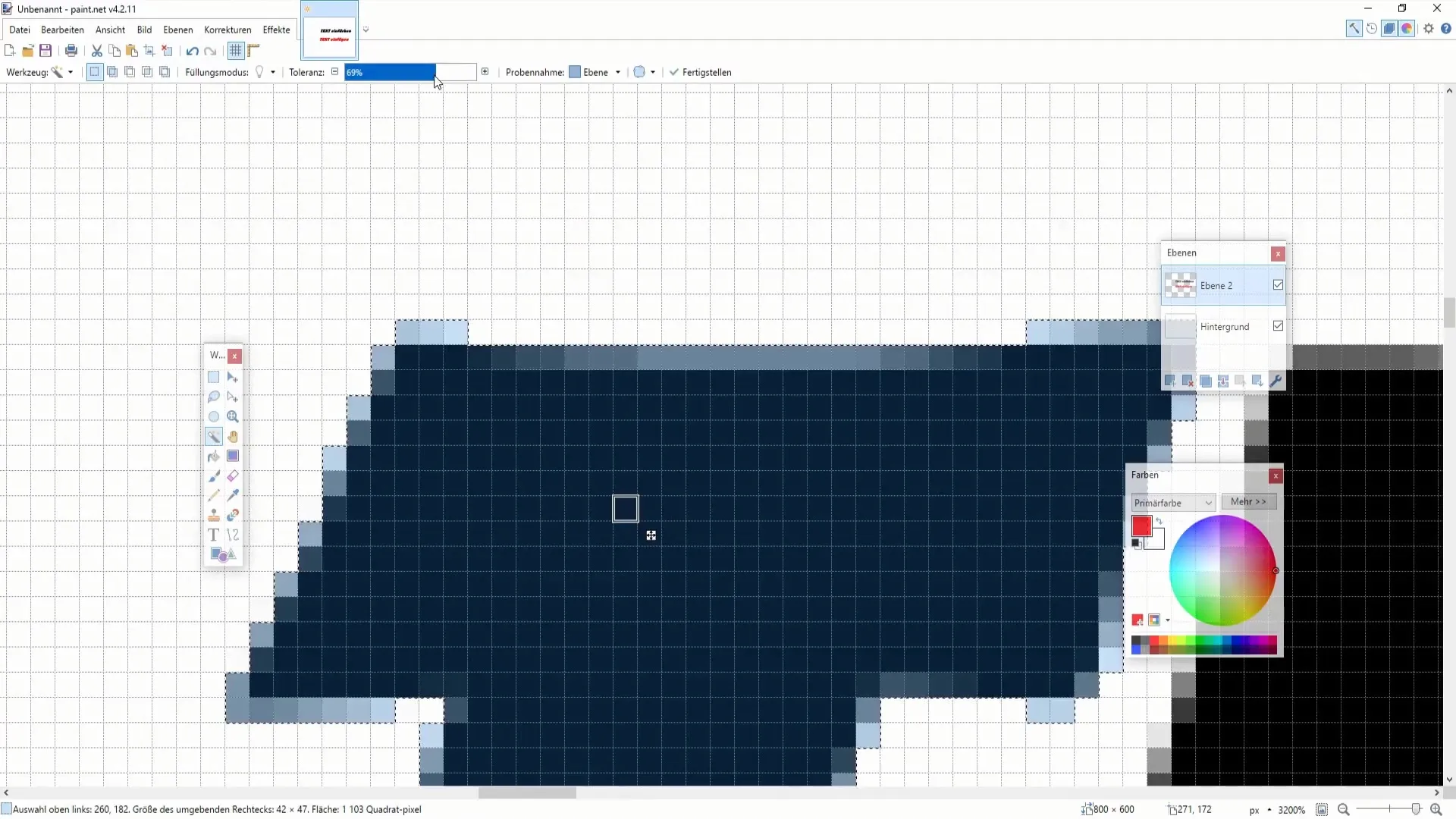
5. Zabarvení štětcem
Nyní vyber tužku nebo barvicí nástroj pro zbarvení textu. Nastav velikost štětce na 2000, abys mohl pokrýt široké plochy. Dbej na to, aby byla správně nastavena průhlednost, aby tvůj text zůstal jasný a srozumitelný a aby nevznikaly žádné rozmařilé chomáče.
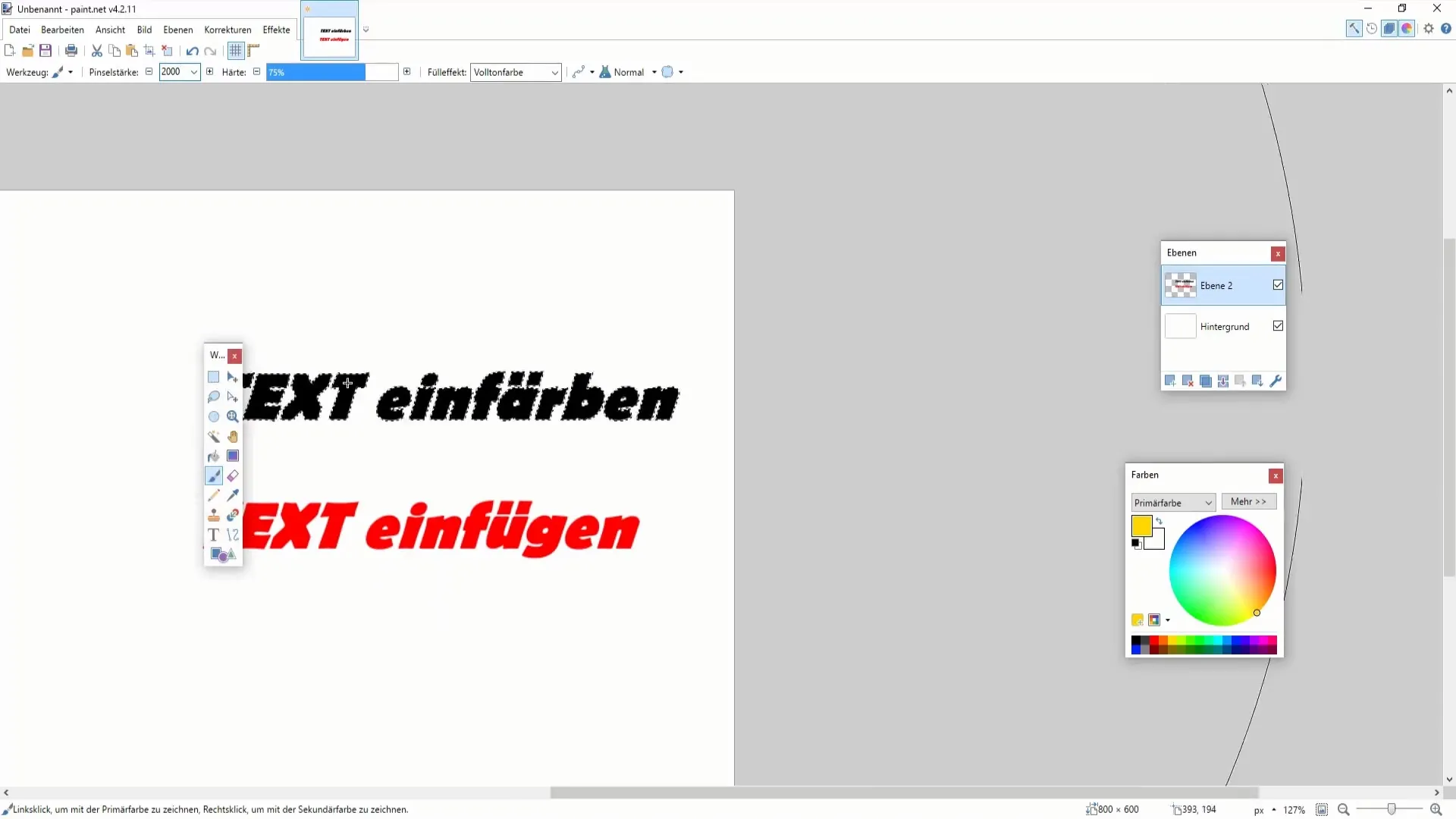
6. Použití nástroje „Přebarvit“
S nástrojem „Přebarvit“ můžeš rychle aplikovat předchozí vybranou barvu. Celá vybraná oblast bude rovnoměrně upravena. Dbej na to, abys zůstal na černé oblasti, abys dosáhnul přesných výsledků. Tak můžeš přeměnit například tmavě modrý nebo černý text do libovolné barevné schématy.
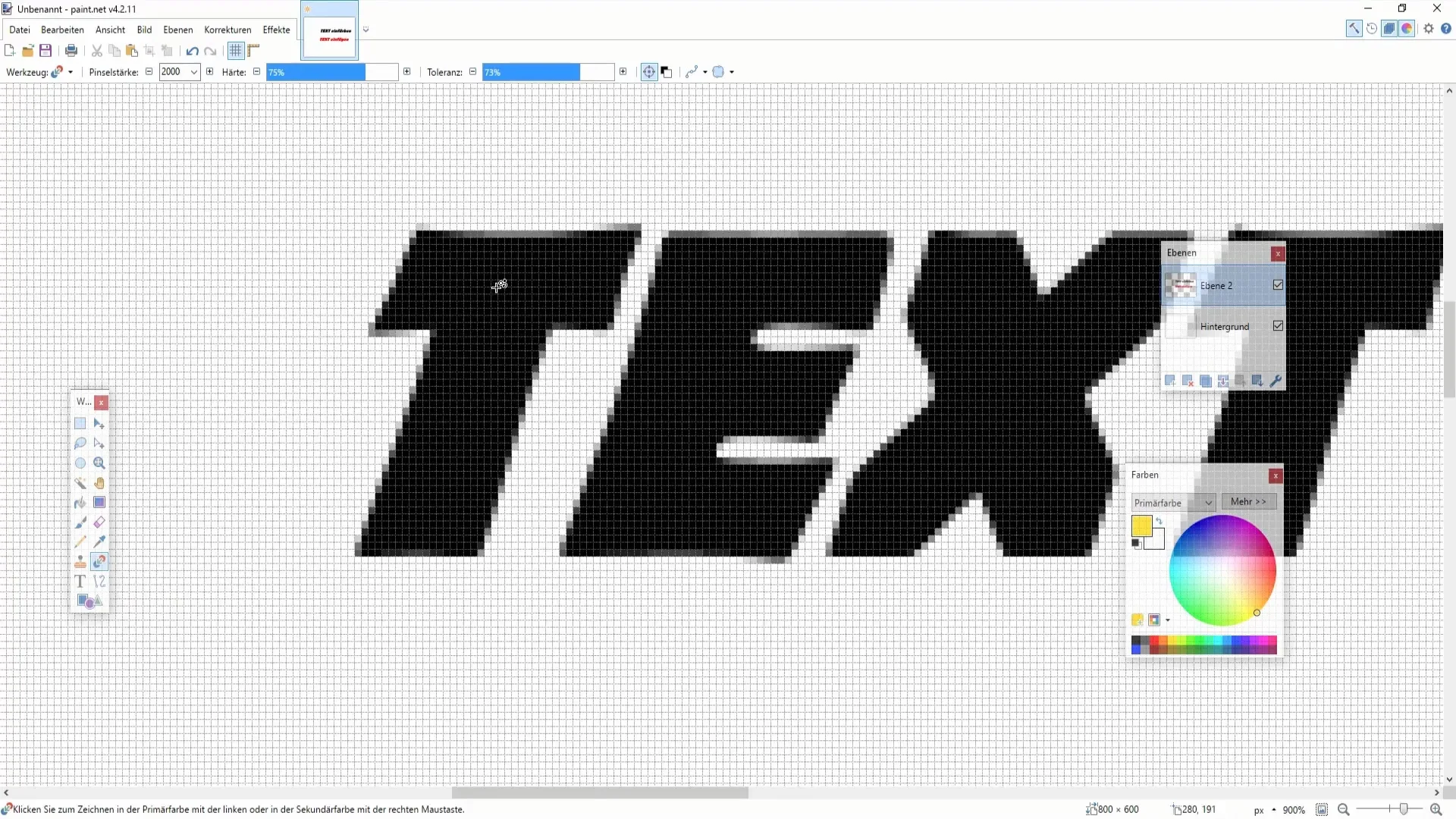
7. Přidání barevného přechodu
Další metodou úpravy vašeho textu je aplikace barevného přechodu. Dbej na to, aby byla vybrána primární a sekundární barva, abys dosáhl zajímavého efektu. Jednoduše přejed po textu, aplikuj barevný přechod a sleduj, jak se celkový vzhled tvého textu mění.
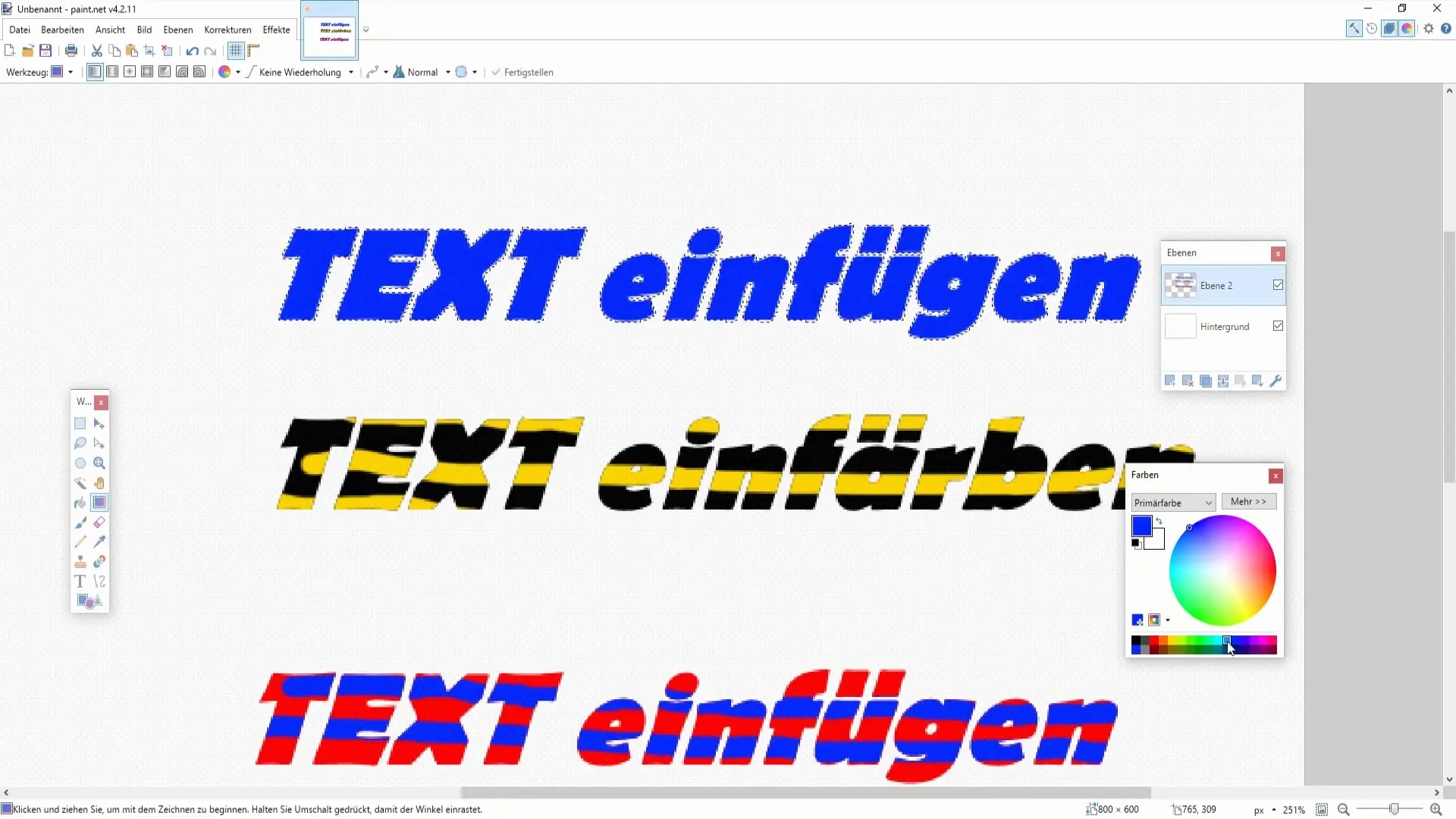
8. Vybrat vše a upravit
Pokud chceš provést další úpravy, vyber vše a experimentuj s novými texty nebo novými barevnými přechody. Je normální, že pro přesné vybrání a úpravu, zejména u větších textů, budeš potřebovat trochu trpělivosti.

Shrnutí
Úprava a přizpůsobení textů v programu Paint.NET je kreativní proces, který vyžaduje jednoduché nástroje a techniky. S správným vedením můžete využít barvy a efekty k vytváření poutavých designů. Kombinací podpory vrstev, různých výběrových nástrojů a korekcí barev dosáhnete optimálního výsledku.
Často kladené dotazy
Jak mohu vytvořit novou vrstvu?Můžete vytvořit novou vrstvu vybráním možnosti "Nová vrstva" v nabídce Vrstvy.
Jak funguje kouzelný proutek v programu Paint.NET?S kouzelným proutkem můžete vybrat určité oblasti na základě barev pro jejich úpravu nebo zbarvení.
Mohu použít přechod barev u textu?Ano, můžete přidat přechod barev tím, že vyberete primární a sekundární barvy a přetáhnete je přes text.
Je Paint.NET zdarma?Ano, Paint.NET je bezplatný software, který lze stáhnout a nainstalovat.
Jak mohu nastavit průhlednost?Průhlednost lze nastavit v nastaveních vybraného nástroje pro barvu.


